Rumah >masalah biasa >Bagaimana untuk menetapkan paparan folder yang sama dalam Windows 11 untuk semua folder?
Bagaimana untuk menetapkan paparan folder yang sama dalam Windows 11 untuk semua folder?
- 王林ke hadapan
- 2023-04-26 22:31:063119semak imbas
Dalam Windows, kami boleh melihat folder, fail dan dokumen lain dalam File Explorer. Anda mungkin telah melihat bahawa beberapa fail dan folder mempunyai ikon yang lebih kecil dan beberapa yang mempunyai ikon yang lebih besar. Jadi difahami, terdapat pilihan penyesuaian yang tersedia. Bergantung pada sifat fail, templat folder berbeza ditetapkan secara lalai. Sebagai contoh, dalam folder bernama Picture yang mengandungi foto, imej mempunyai pandangan yang berbeza. Folder muzik yang mengandungi fail muzik akan mempunyai templat yang berbeza. Begitu juga, untuk folder seperti dokumen, video, dsb., setiap folder mengandungi templat berbeza berdasarkan kategorinya. Anda juga boleh memilih templat folder dan menetapkannya kepada semua folder lain daripada jenis yang sama. Dalam artikel ini, kita akan belajar cara menggunakan paparan folder pada semua folder.
Tetapkan templat paparan folder kepada semua folder
Apabila anda mencipta folder, Windows menentukan templat folder berdasarkan kandungannya. Katakan terdapat fail kategori berbeza dalam folder, seperti fail muzik, video, imej, dokumen, dll., Windows akan secara automatik menetapkan Item Umum sebagai templatnya.
Langkah 1: Buka File Explorer menggunakan kekunci (Windows + E), atau anda boleh mencari pada bar tugas Type File Explorer.
Langkah 2: Buka folder yang templat paparan foldernya harus digunakan pada semua folder lain. Jika anda perlu mengubah suai tetapan fail seperti ikon kecil dan ikon besar, sila klik pilihan "Lihat".
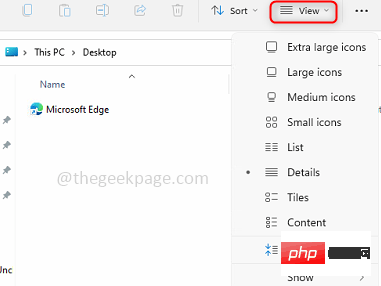
Langkah 3: Klik "Lagi" iaitu klik 3 di sebelah titik tab Lihat. Klik pada pilihan daripada senarai yang muncul.
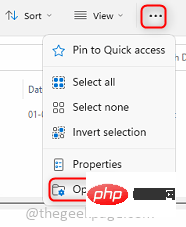
Langkah 4: Dalam tetingkap Folder Options, klik tab View , kemudian klik " Gunakan pada Folder".
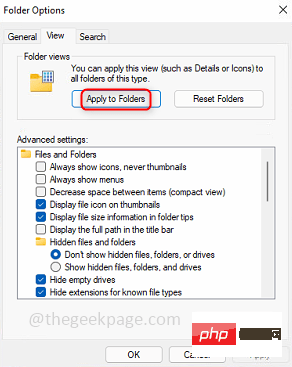
Langkah 5: Klik "OK" dan tetingkap pop timbul akan muncul meminta untuk mengesahkan perubahan. Klik Ya .
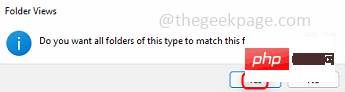
Langkah 6: Kini anda boleh melihat tetapan paparan folder yang sama untuk jenis folder lain yang serupa.
NOTA : Perubahan hanya akan ditunjukkan dalam jenis folder yang serupa, maksud saya dengan mengandaikan anda memilih untuk memasukkan foto (.png, .jpg, dll.) sebagai templat paparan untuk folder yang mempunyai fail di dalamnya, kemudian gunakan perubahan hanya pada folder yang mempunyai jenis fail yang serupa (.png, .jpeg, jpg, dll.) di dalamnya.
Langkah 7: Anda boleh melihat jenis folder itu dengan mengklik kanan pada folder . Klik untuk menunjukkan lebih banyak pilihan .
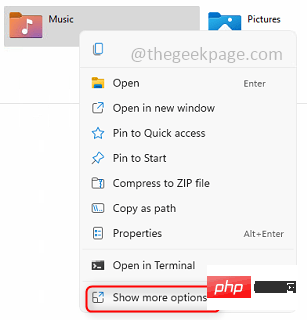
Langkah 8: Klik pada Properties dan kemudian klik pada Sesuaikan dan itu ada di sana.
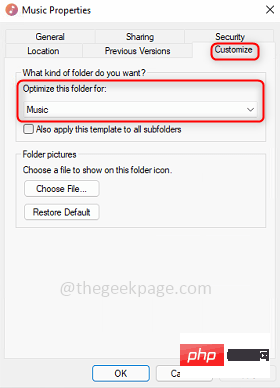
Atas ialah kandungan terperinci Bagaimana untuk menetapkan paparan folder yang sama dalam Windows 11 untuk semua folder?. Untuk maklumat lanjut, sila ikut artikel berkaitan lain di laman web China PHP!

